Quản Trị Mạng - Việc sao lưu ổ cứng là rất hữu hiệu, nhưng nếu bạn muốn tạo nhiều bản sao lưu hoặc đơn giản chỉ cần backup đầy đủ? Khái niệm ảnh – image của ổ đĩa cứng ra đời, cho phép người sử dụng thực hiện nhiều thao tác vô cùng tiện lợi. Trong bài viết sau, Quản Trị Mạng sẽ giới thiệu với các bạn công cụ hữu ích dd trong đĩa Ubuntu Live CD để làm việc này.
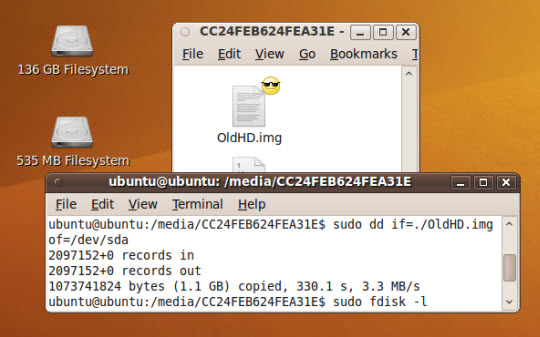
Việc tạo file ảnh của ổ đĩa cứng khá đơn giản, ngoại trừ việc sao lưu dữ liệu từ 1 ổ cứng này sang ổ khác, ở đây chúng ta sẽ “hô biến” toàn bộ dữ liệu của ổ cứng thành 1 file duy nhất. Và tất nhiên dung lượng của file ảnh này sẽ rất lớn, phụ thuộc vào toàn bộ dữ liệu trên ổ cứng. Tiện ích dd sẽ sao lưu toàn bộ dữ liệu, kể cả file rác trên đó. Vì vậy bạn cần chuẩn bị thiết bị lưu trữ có dung lượng đủ lớn để chứa file sao lưu.
Lưu ý: việc sử dụng dd cần hết sức cẩn thận, vì nếu không dd sẽ xóa toàn bộ dữ liệu trên ổ cứng mà không có cách nào phục hồi lại được.
Tạo file ảnh của ổ đĩa cứng
Khởi động hệ thống từ đĩa Ubuntu Live CD, chọn phân vùng nơi chúng ta sẽ lưu file ảnh của ổ đĩa. Nhấn menu Places và chọn nơi để lưu, ở ví dụ này là phân vùng 136GB:
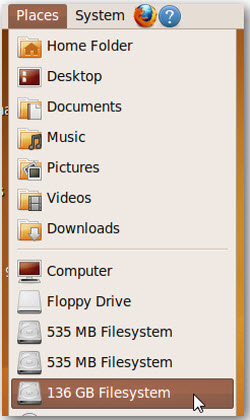
Tiếp theo, mở ứng dụng Terminal (Applications > Accessories > Terminal) và di chuyển tới phân vùng mới. Tất cả các phân vùng nhận diện đều ở trong mục /media, vì vậy chúng ta dùng lệnh:
cd /media
và gõ 1 vài ký tự đầu tiên của ổ đĩa (sau đó nhấn tab để tự hiển thị đầy đủ) và di chuyển đến thư mục đó:
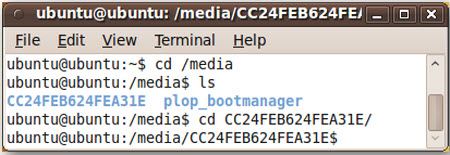
Bước tiếp theo là xác định ổ đĩa mà bạn muốn tạo ảnh, trong cửa sổ Terminal gõ câu lệnh sau:
sudo fdisk -l
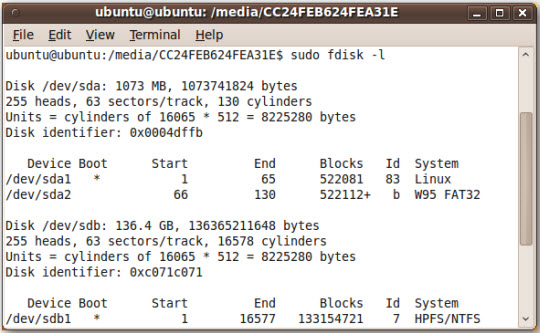
Bạn sẽ thấy có 1 phân vùng 1 Gb là /dev/sda, và chúng ta sẽ tạo ảnh của phân vùng đó. Dùng lệnh sau:
sudo dd if=/dev/sda of=./OldHD.img
Cú pháp trên có nghĩa chúng ta sao lưu dữ liệu từ đầu vào (“if”) /dev/sda thành file sản phẩm (“of”) OldHD.img.
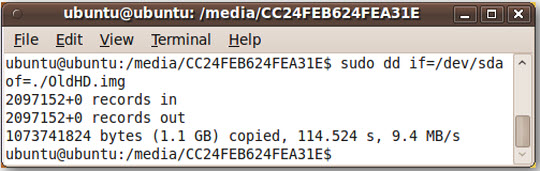
Quá trình này sẽ diễn ra trong khoảng thời gian khá ngắn. Tiếp theo, chúng ta cần kiểm tra xem file ảnh đó có hoạt động hay không.
Kiểm tra file ảnh
1 tiện ích khác nữa của dd là khả năng xóa bỏ toàn bộ dữ liệu trên phân vùng ổ cứng. Sử dụng câu lệnh sau:
sudo dd if=/dev/urandom of=/dev/sda
Quá trình này cần 1 số dữ liệu đầu vào ngẫu nhiên, và kết quả là phân vùng ổ cứng /dev/sda:
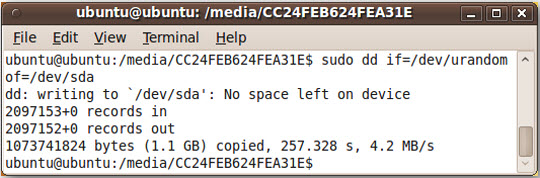
Nếu ta kiểm tra ổ đĩa bằng lệnh sudo fdisk –l, thì phân vùng đó đã được xóa bỏ hoàn toàn:
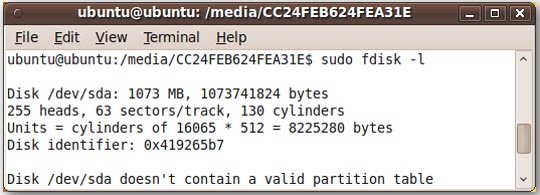
Khôi phục ổ đĩa từ file ảnh
Chúng ta có thể khôi phục tình trạng của ổ đĩa từ file ảnh với câu lệnh dd theo cách tương tự như khi tạo file ảnh đó. Nhưng phải đảo ngược 2 giá trị dữ liệu đầu vào và đầu ra:
sudo dd if=./OldHD.img of=/dev/sda
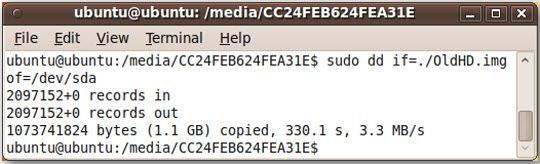
Khi kết thúc quá trình, chúng ta lại sử dụng sudo fdisk –l để kiểm tra tình trạng phân vùng ổ đĩa:
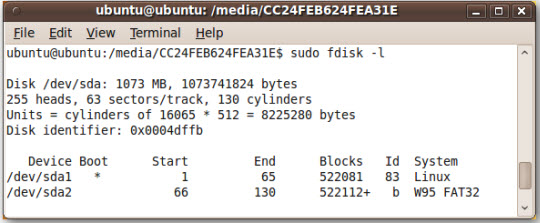
Chúc các bạn thành công!
 Công nghệ
Công nghệ  AI
AI  Windows
Windows  iPhone
iPhone  Android
Android  Học IT
Học IT  Download
Download  Tiện ích
Tiện ích  Khoa học
Khoa học  Game
Game  Làng CN
Làng CN  Ứng dụng
Ứng dụng 

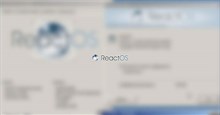














 Linux
Linux  Đồng hồ thông minh
Đồng hồ thông minh  macOS
macOS  Chụp ảnh - Quay phim
Chụp ảnh - Quay phim  Thủ thuật SEO
Thủ thuật SEO  Phần cứng
Phần cứng  Kiến thức cơ bản
Kiến thức cơ bản  Lập trình
Lập trình  Dịch vụ công trực tuyến
Dịch vụ công trực tuyến  Dịch vụ nhà mạng
Dịch vụ nhà mạng  Quiz công nghệ
Quiz công nghệ  Microsoft Word 2016
Microsoft Word 2016  Microsoft Word 2013
Microsoft Word 2013  Microsoft Word 2007
Microsoft Word 2007  Microsoft Excel 2019
Microsoft Excel 2019  Microsoft Excel 2016
Microsoft Excel 2016  Microsoft PowerPoint 2019
Microsoft PowerPoint 2019  Google Sheets
Google Sheets  Học Photoshop
Học Photoshop  Lập trình Scratch
Lập trình Scratch  Bootstrap
Bootstrap  Năng suất
Năng suất  Game - Trò chơi
Game - Trò chơi  Hệ thống
Hệ thống  Thiết kế & Đồ họa
Thiết kế & Đồ họa  Internet
Internet  Bảo mật, Antivirus
Bảo mật, Antivirus  Doanh nghiệp
Doanh nghiệp  Ảnh & Video
Ảnh & Video  Giải trí & Âm nhạc
Giải trí & Âm nhạc  Mạng xã hội
Mạng xã hội  Lập trình
Lập trình  Giáo dục - Học tập
Giáo dục - Học tập  Lối sống
Lối sống  Tài chính & Mua sắm
Tài chính & Mua sắm  AI Trí tuệ nhân tạo
AI Trí tuệ nhân tạo  ChatGPT
ChatGPT  Gemini
Gemini  Điện máy
Điện máy  Tivi
Tivi  Tủ lạnh
Tủ lạnh  Điều hòa
Điều hòa  Máy giặt
Máy giặt  Cuộc sống
Cuộc sống  TOP
TOP  Kỹ năng
Kỹ năng  Món ngon mỗi ngày
Món ngon mỗi ngày  Nuôi dạy con
Nuôi dạy con  Mẹo vặt
Mẹo vặt  Phim ảnh, Truyện
Phim ảnh, Truyện  Làm đẹp
Làm đẹp  DIY - Handmade
DIY - Handmade  Du lịch
Du lịch  Quà tặng
Quà tặng  Giải trí
Giải trí  Là gì?
Là gì?  Nhà đẹp
Nhà đẹp  Giáng sinh - Noel
Giáng sinh - Noel  Hướng dẫn
Hướng dẫn  Ô tô, Xe máy
Ô tô, Xe máy  Tấn công mạng
Tấn công mạng  Chuyện công nghệ
Chuyện công nghệ  Công nghệ mới
Công nghệ mới  Trí tuệ Thiên tài
Trí tuệ Thiên tài